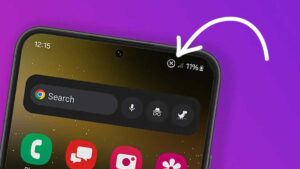Tidak bisa dipungkiri, bahwa sekarang ini laptop menjadi salah satu bagian tak terpisahkan dari kehidupan sehari-hari. Sebab, laptop menjadi peralatan yang digunakan untuk bekerja, hiburan, mengerjakan tugas, dan lain sebagainya.
Namun, akibat penggunaannya yang sangat intens setiap harinya, tidak mustahil bahwa laptop tiba-tiba mengalami masalah secara mendadak. Salah satunya masalah layar laptop berkedip, sehingga akan menimbulkan kekhawatiran, bukan?
Kendati demikian, kamu tidak perlu khawatir lagi karena sudah ada cara mudah dan praktis untuk mengatasi layar laptop berkedip. Kamu hanya perlu mengikuti langkah-langkah di bawah ini dan jangan buru-buru ke tempat servis karena bakalan menguras kantong.
Yuk, simak cara mengatasi layar laptop kedip-kedip dengan mudah di bawah ini!
Penyebab Layar Laptop Berkedip
Sebelum kamu mengetahui cara mengatasi layar laptop berkedip, maka ketahui terlebih dahulu penyebabnya. Kamu harus memperhatikan apa yang menjadi penyebab layar laptop berkedip.
Salah satu penyebabnya adalah karena Driver Grafis sedang bermasalah. Sebab, driver grafis yang sudah tidak kompatibel dapat mengakibatkan layar laptop tiba-tiba berkedip.
Tidak hanya itu saja, adanya kerusakan pada hardware juga menjadi penyebab layar laptop menjadi berkedip. Komponen hardware, seperti panel LCD, backlight, atau lainnya yang rusak semakin memperbesar peluang layar tiba-tiba berkedip saat sedang digunakan.
Bahkan, adanya gangguan pada pasokan baterai laptop yang mulai rusak dan tegangan tidak stabil juga menjadi salah satu yang menyebabkan kenapa layar tiba-tiba berkedip.
Cara Mengatasi Layar Laptop Berkedip
Jika laptop kamu sedang mengalami masalah tiba-tiba layar laptop berkedip, maka kamu sebaiknya ketahui dulu penyebabnya apa, seperti halnya yang sudah dijelaskan pada pembahasan di atas.
Nah, setelah mengetahuinya, kamu bisa mengatasi dengan beberapa cara berikut ini.
1. Melalui task manager
Task manager adalah aplikasi bawaan Windows yang digunakan untuk memonitor berbagai aplikasi serta proses yang berjalan pada laptop. Berikut ini cara yang bisa kamu lakukan untuk mengatasi layar laptop berkedip.
- Buka menu “Task manager” dengan cara menekan tombol Ctrl + Alt + Delete secara bersamaan
- Pilih opsi “Processes”
- Periksa apakah terdapat aplikasi yang menggunakan banyak sumber daya atau tidak yang menyebabkan layar berkedip
- Jika ada, maka pilih aplikasinya dan klik “End Task”
2. Menghapus driver display
- Pada kolom pencarian taskbar, ketik “Device Manager”
- Jika sudah menemukan, buka “Device Manager”
- Klik opsi “Display Adapters”
- Pada menu Display Adapters, klik kanan pada opsi “Adapter”
- Pilih opsi “Properties”
- Centang tulisan “Remove driver software for this device”
- Klik “Ok”
- Selesai.
3. Perbaiki driver display
Selain menghapus driver display melalui langkah-langkah di atas, kamu juga bisa memperbaikinya untuk mengatasi layar berkedip.
- Pada kolom pencarian taskbar, ketik “Device Manager”
- Jika sudah menemukan, buka “Device Manager”
- Klik opsi “Display Adapters”
- Pada menu Display Adapters, klik kanan pada opsi “Adapter”
- Pilih opsi “Properties”
- Pilih tab “Driver”
- Klik “Restore Driver”
- Klik “Yes” dan mulai ulang laptop
- Selesai.
4. Nonaktifkan Windows desktop manager
- Tekan Windows + R secara bersamaan
- Secara otomatis, akan terbuka jendela “Run”
- Masukkan perintah “services.msc” pada kolom
- Klik “Ok”
- Berikutnya, klik dua kali pada opsi “Desktop Windows Manager Session Manager” untuk membuka properti
- Pada bagian “Startup type” ubah menjadi “Disabled”
- Klik opsi “Stop”
- Klik “OK”
- Selesai.
5. Update Windows
Cara terakhir adalah dengan melakukan update pada Windows untuk mengatasi masalah layar berkedip. Berikut langkah-langkahnya.
- Buka menu “Settings”
- Pilih opsi “Update & Security”
- Klik “Windows Update”
- Tunggu proses update sampai selesai
- Jika sudah, “Restart” perangkat
- Selesai.